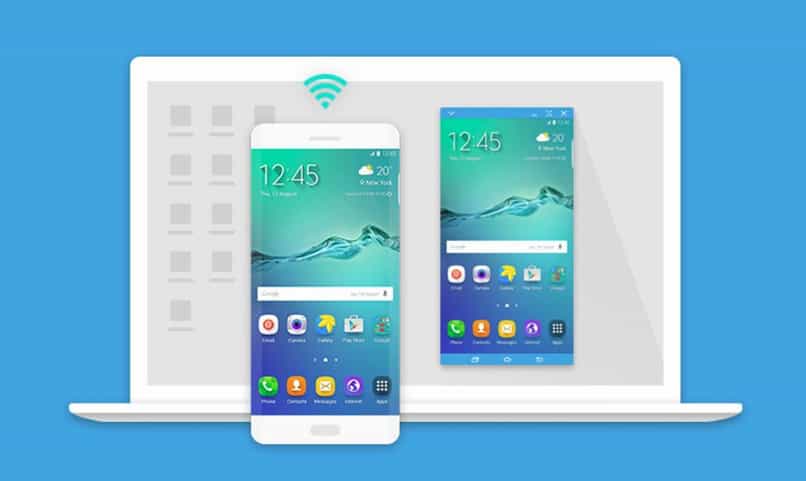
Jos olet miettinyt, kuinka käyttää matkapuhelinta tietokoneen toisena näyttönä? Voit tehdä sen Samsung SideSync, joka on apuohjelma, jonka Samsung tarjoaa meille laitteidensa yksinomaiseen käyttöön, vain nämä ovat yhteensopivia tämän menetelmän kanssa.
Tämän avulla voit katsella matkapuhelimesi näyttöä mukavasti tietokoneeltasi, jolloin sinulla on kaksi yhdessä. Pystyy myös ohjata laitettasi vapaasti. Tästä voi olla hyötyä, jos joudut työskentelemään tietokoneellasi, etkä halua tuhlata aikaa tarttumalla matkapuhelimeesi.
Tämä apuohjelma voidaan tehdä langallisesti, ja jos et pysty yhdistämään matkapuhelinta tietokoneeseen kaapelilla, voit liittää sen WIFI-yhteyden kautta, on tärkeää, että yhteys on vakaa.
Kuinka asentaa SideSync älypuhelimeen?
Ohjelman asentamiseksi matkapuhelimeemme meillä on oltava Internet-yhteys joko mobiilidatan tai WIFI: n kanssa, vaikka on parempi tehdä se WIFI: n kanssa, koska tiedot voivat epäonnistua tai lopettaa yhteyden muodostamisen.
Sen löytämiseksi meillä on kaksi tapaa, toisaalta sinulla on oltava Samsung-käyttäjä, jotta voit päästä näiden laitteiden omistettuun myymälään, kun sinulla on se, sinun on avattava sovellus ja kirjoita hakupalkkiin ”SideSync”, sinun pitäisi hankkia sovellus, jonka kuvake on kaksi nuolta.
Napsautat asennusta ja sitten hyväksyt ehdot. Tällöin lataus alkaa, toinen vaihtoehto on ladata se suoraan Play Kaupasta samanlaisten ohjeiden mukaisesti, mutta tähän riittää anna Google-tilisi aloittaaTässä vaihtoehdossa sinun on oltava varovainen, koska Play Kauppa on alttiimpi piraattisovelluksille.
Tätä varten sinun on tarkistettava se valmistaja on Samsung itse, joten sinun ei tarvitse pelätä väärän sovelluksen asentamista.
Kuinka voin asentaa SideSyncin tietokoneelleni?
Tiukassa tapauksessa PC tai kannettava tietokoneKoska myymälää ei sellaisenaan ole, sinun on mentävä viralliselle Samsung-verkkosivustolle, ja siellä sinun on mentävä tukeen ja etsimään sitten vaihtoehto, joka sanoo SideSync. Tämän avulla voit ladata sen tietokoneellesi.
Ohjelma ei ole kovin raskas, ja normaalilla Internet-yhteydellä voit saada sen muutamassa 8 minuuttia tietokoneellasiTämän ohjelman avulla voit jakaa tiedostoja matkapuhelimesi ja tietokoneen välillä langattomasti ja helposti. Erittäin käytännöllinen toimistotyössä.
Kun tiedosto on tietokoneellasi, sinun on avattava se ja hyväksy ehdot Asennuksen jälkeen prosessi on samanlainen kuin mikä tahansa muu ohjelma, voit valita, haluatko lisätä kuvakkeen työpöydälle vai ei.
On niitä, jotka sanovat, että nämä sovellukset toimivat oikea ja nopea tapa, laitteiden on oltava optimoituja ja matkapuhelimesi nopea, voit tehdä tämän, jos palautat sen tehtaalta ja korjaat mahdolliset suorituskykyongelmat.
Kuinka matkapuhelinta käytetään toisena tietokoneen näytöllä SideSyncin kanssa?
Kun ohjelma on asennettu sekä matkapuhelimeemme että tietokoneeseemme, meidän on avattava sovellus kussakin osassa, matkapuhelimessamme, käy ilmi, että meidän on annettava sille erityiset oikeudet, meidän ei pitäisi pelätä tästä, mitä tämä sovellus on valmistaja Samsung itse.
TietokoneeltammeSinun tarvitsee vain napsauttaa ja avautuu pieni pystysuora ikkuna, jossa lukee, että etsit laitetta. Kun olemme avanneet ohjelman kahdella laitteella, he löytävät toisensa.

Voimme linkittää molemmat laitteet tietokoneelta, hyväksymme matkapuhelimesta, ja saamme heti tietokoneelle ikkunan, jossa on matkapuhelimemme muoto, jossa voimme käyttää sitä tarvitsematta enää napata puhelinta.
Kun yhteys on muodostettu, voimme valita samalta tietokoneelta, jos haluamme siirtää tiedostoja tai kansioita, meidän on avattava sovellus ja vaihtoehto ilmestyy valikkoon.
Tämän avulla laitteemme yhdistettäisiin pariksi ja voisimme hyödyntää tätä sovellusta kokonaisuudessaan ilman minkäänlaisia rajoituksia, koska sillä ei ole minkäänlaista maksua tai se tarvitsee sitä.